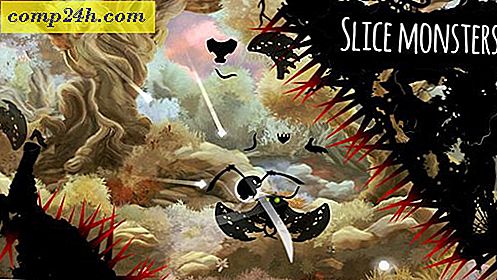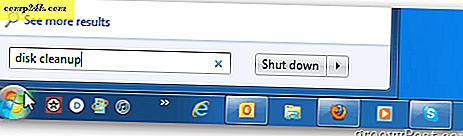Beginner Blogger: Tips voor Windows Live Writer
Als u net begint met bloggen en een Windows-gebruiker bent, is Windows Live Writer (WLW) een van de beste, zo niet de beste blogtool. Hoewel Word 2013 een geweldige tool is voor het maken en publiceren van blogposts. Het is volledig gratis en maakt deel uit van het Microsoft Live Essentials-pakket.
Het pakket bevat Live Writer, Live Mail, Messenger, Photo Gallery, OneDrive en Movie Maker. Je kunt Microsoft Essentials hier downloaden.
Sla uw instellingen op als standaard
Als u eenmaal bent begonnen in WLW, wilt u ongetwijfeld de dingen naar wens of zo nodig configureren voor de website waarvoor u blogt.
Er zijn veel verschillende instellingen die u kunt configureren in de afbeeldingstools op het lint. Zodra u dingen zoals grenzen, uitlijning en marges hebt geconfigureerd zoals u wilt, klikt u op de knop om ze als standaard op te slaan. Dit maakt het gemakkelijk als u een blog maakt met veel afbeeldingen.
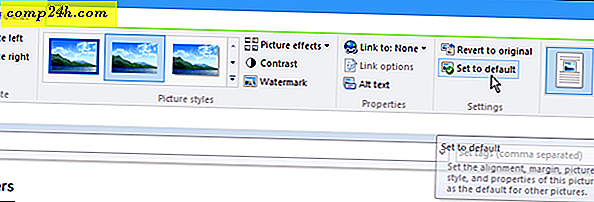
Stop automatische emoticons
Ik weet niet waarom dit standaard is ingeschakeld, maar als je de tekstversie typt van wat een emoticon zou zijn, plaatst Live Writer de emoticon daadwerkelijk in je bericht.
Dit is bijvoorbeeld wat je kunt zien tijdens je schrijven:
Nu wordt alles bijgewerkt op je Android-apparaat
Ik gebruikte Device (s) en plaatste het in het pictogram van de halve maan. Als u deze situatie tegenkomt, kunt u eenvoudig de backspace-toets indrukken en terugkeren naar de gewenste tekst.
Om dat in Windows Live Writer 2012 permanent te voorkomen, gaat u naar Bestand> Opties> Bewerken en onder Algemene opties schakelt u "Tekst emoticons vervangen door emoticon-afbeeldingen" uit en klikt u op OK.

Word Count in Live Writer
Vaak is in de blogosfeer je verhaal een bepaalde hoeveelheid woorden, of word je betaald door het aantal woorden. Om dat te helpen bijhouden, heeft WLW de mogelijkheid om in realtime een aantal woorden weer te geven.
Om het in te schakelen, gaat u naar Bestand> Opties> Voorkeuren en vinkt u onder Algemene opties het aantal realtimewoorden in de statusbalk aan "en klikt u op OK.

Vervolgens wordt een klein aantal woorden weergegeven in de rechterbenedenhoek van de statusbalk.

Dit zijn slechts een paar tips die misschien handig zijn.
Als je een ervaren blogger bent, wat zijn dan enkele van je favoriete tools en trucs die je zou aanraden aan iemand die net begon? Laat hieronder een reactie achter en laat het ons weten!